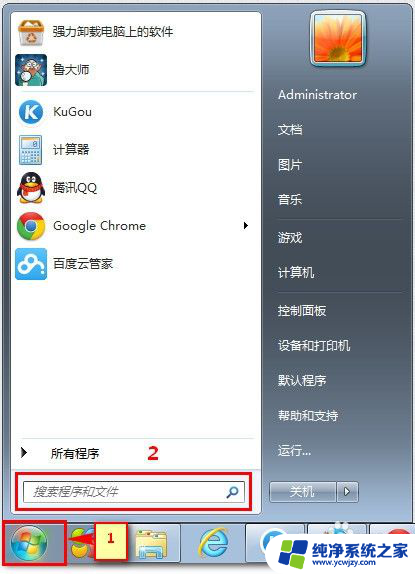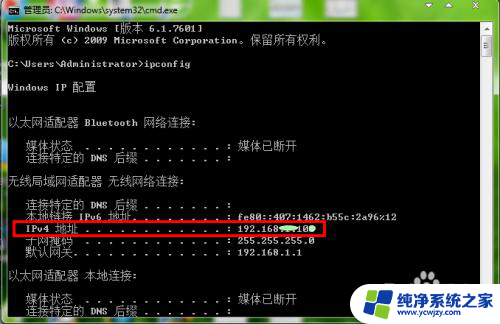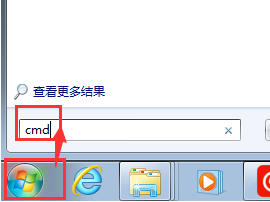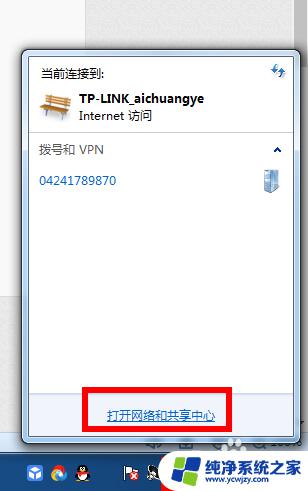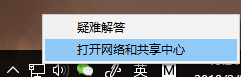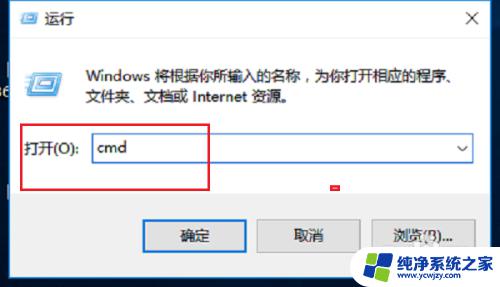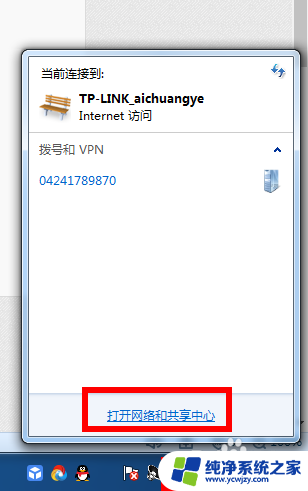cmd返回ip地址 CMD查看本机IP地址的方法
cmd返回ip地址,在日常生活中,我们经常需要查看本机的IP地址,无论是为了设置网络连接,还是为了进行网络安全检测,都需要知道本机的IP地址,如何通过CMD命令来查看本机的IP地址呢?CMD是Windows系统中的命令行工具,它提供了许多实用的命令,其中包括查看IP地址的命令。通过在CMD中输入一条简单的命令,就能轻松获取到本机的IP地址。下面就让我们一起来了解一下CMD查看本机IP地址的方法吧。
具体方法:
1.如图:
点击系统桌面左下角的“开始”,然后在搜索框内输入“cmd”。
注:如果是XP系统,请依次点击“开始”再点击“运行”。接着在窗口中输入“cmd”就可以了,其它步骤相同!
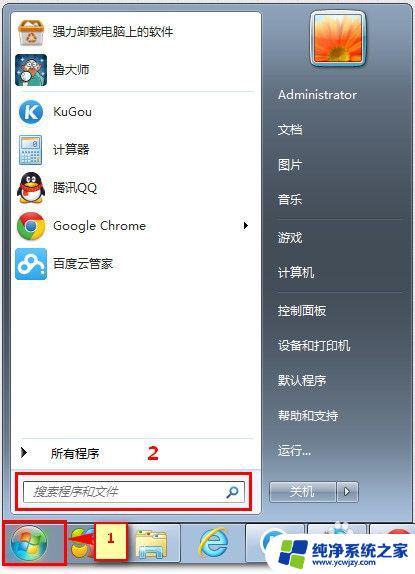
2.在弹出的CMD命令中输入:ipconfig /all,并回车。

3.之后,我们会得到如下图的信息。
这里,我们只需要查看IPv4 地址,默认网关和DNS服务器就可以了。
如图标记的一样,IPv4 地址为我们本机的IP地址,剩余的默认网管和DNS服务器也是我们本机的默认网管和DNS地址。
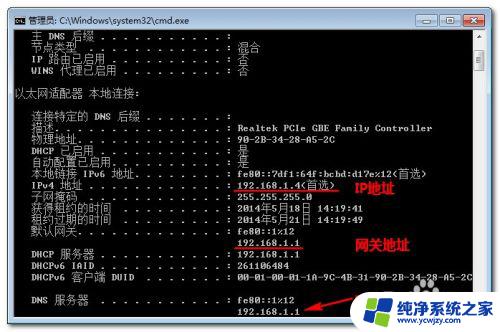
4.注:因为我本机是连接无线路由器的,所以IP地址显示的是局域网内的IP地址。如果是通过拨号方式上网,则IP地址和网关、DNS显示的是电信或联通、移动的IP地址和网管、DNS。
5.如果想要查询电信、联通或铁通分配给我们的IP地址,可以通过百度搜索“IP地址”查看自己的外网IP。
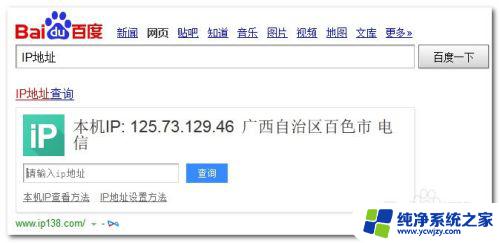
以上就是cmd返回ip地址的所有内容,如果您遇到了相同的问题,请参考本文中介绍的步骤进行修复,希望这些步骤能帮助您解决问题。